Win7系统如何设置开机密码保护
win7系统如何设置开机密码保护(详解win7系统开机密码保护设置步骤及注意事项)
windows 7作为一款经典的操作系统,为用户提供了多种安全保护措施,其中设置开机密码是保护个人隐私和数据安全的重要手段之一。本文将详细介绍win7系统如何设置开机密码保护,并提供一些注意事项,帮助您更好地保护电脑安全。
一、win7系统开机密码保护设置步骤
1. 通过控制面板设置开机密码
- 点击电脑桌面左下角的“开始”按钮,在弹出的菜单中选择“控制面板”。
- 在控制面板中,找到并点击“用户账户和家庭安全”选项。
- 点击“更改windows密码”或“添加或删除用户账户”(不同版本的控制面板界面可能略有不同)。
- 选择您要设置密码的用户账户,点击“创建一个密码”或“为你的账户创建密码”选项。
- 输入您想要设置的密码,并确认密码,确保两次输入的密码一致。为了提高安全性,建议使用包含数字、字母和特殊字符的复杂密码,并确保密码长度在8位或以上。
- 输入密码提示(可选),以便在忘记密码时能够回忆起密码。
- 点击“创建密码”或“确定”按钮完成设置。
2. 通过屏幕键盘设置开机密码(备用方法)
- 在登录界面,选择您要设置密码的用户账户。
- 点击键盘上的“ease of access”(易于访问)按钮。
- 在弹出的菜单中选择“屏幕键盘”。
- 在屏幕键盘窗口中,点击键盘界面上的“options”(选项)按钮。
- 在弹出的菜单中勾选“在登录屏幕上启用键盘”复选框。
- 按照提示完成密码设置。
3. 通过组策略设置开机密码(高级方法)
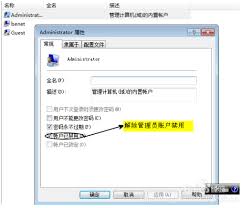
- 通过运行窗口(快捷键win+r),输入“gpedit.msc”命令,打开本地组策略编辑器。
- 在“计算机配置”-“windows设置”-“安全设置”-“账户政策”-“密码政策”下找到相关选项。
- 可以设置密码的历史记录、最短密码长度等策略,以增强密码的安全性。
二、设置开机密码的注意事项
1. 避免使用简单和常见的密码

- 如“123456”、“password”等密码容易被破解,应避免使用。
2. 定期更改密码
- 为了防止密码被长期破解,建议定期更改密码,例如每3个月更新一次。
3. 不要将密码以明文形式记录

- 为了防止密码泄露,不要将密码以明文形式记录在电脑上或容易被他人发现的地方。
4. 使用密码提示需谨慎
- 虽然密码提示可以帮助您回忆起密码,但如果提示过于明显,也可能被他人猜测到密码。
5. 启用屏幕保护程序
- 在离开电脑时,启用屏幕保护程序可以进一步保护您的隐私和数据安全。
三、总结
通过设置win7系统的开机密码保护,您可以有效防止他人未经授权访问您的电脑,保护个人隐私和数据安全。在设置密码时,请注意密码的复杂度和强度,并定期更换密码。同时,避免使用简单和常见的密码,以及将密码以明文形式记录。通过这些常规的安全措施,您可以更好地保护您的个人隐私和数据安全。









